Безопасность в твоих руках. Конфигурирование MS Windows XP
Сегодня мы поговорим о способах защиты компьютера путем конфигурирования ОС Windows XP. Необходимость этого, прежде всего, связана с атакой и взломом самих настроек операционной системы, а также использованием ее ошибок. Заранее предупреждаю, что при управлении службами вы должны быть внимательными и запоминать, какие службы отключаются.
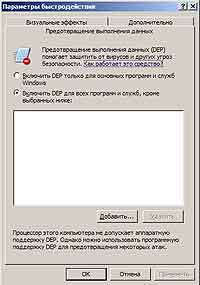 Итак, начнем с простого. Одним из способов распространения угроз является переполнение буфера. Напомню, что это запись данных в выделенную область памяти, которая превышает предельный для нее заявленный объем. В результате чего данные, не вмещающиеся в буфер, записываются в соседние области памяти и могут повредить их содержимое. Новые, 64-разярядные процессоры от AMD и Intel имеют аппаратные средства защиты от переполнения буфера, а в ОС Windows это организовано одноименным модулем защиты DEP (Data Execution Prevention). Этот модуль вы найдете тут: Пуск – Настройка – Панель управления – Система, далее во вкладке Дополнительно ищем Параметры быстродействия и выбираем вкладку Предотвращение перевыполнения данных.
Итак, начнем с простого. Одним из способов распространения угроз является переполнение буфера. Напомню, что это запись данных в выделенную область памяти, которая превышает предельный для нее заявленный объем. В результате чего данные, не вмещающиеся в буфер, записываются в соседние области памяти и могут повредить их содержимое. Новые, 64-разярядные процессоры от AMD и Intel имеют аппаратные средства защиты от переполнения буфера, а в ОС Windows это организовано одноименным модулем защиты DEP (Data Execution Prevention). Этот модуль вы найдете тут: Пуск – Настройка – Панель управления – Система, далее во вкладке Дополнительно ищем Параметры быстродействия и выбираем вкладку Предотвращение перевыполнения данных.
Самый надежный способ защиты — это отказ от возможности обмена файлами по локальным сетям и через Интернет. Для этого, предварительно отключив сетевое подключение, нам необходимо пройти к его свойствам: Пуск – Настройка – Сетевые подключения, выбрать ваше подключение и открыть свойства. Удалить в свойствах подключения все, что бы остался только Протокол TCP/IP. Далее ищем в свойствах протокола TCP/IP раздел WINS, в котором нам необходимо отключить NetBIOS и снять галочку, где стоит Включить просмотр LMHosts.
 Для предотвращения заражения посредством автоматического запуска содержимого съемных носителей необходимо отключить автозапуск для всех типов дисков. Чтобы не рыться в ключах реестра, посоветую хорошую программу, которая сама все за вас сделает – Panda Research USB Vaccine.
Для предотвращения заражения посредством автоматического запуска содержимого съемных носителей необходимо отключить автозапуск для всех типов дисков. Чтобы не рыться в ключах реестра, посоветую хорошую программу, которая сама все за вас сделает – Panda Research USB Vaccine.
А теперь перейдем к основным источникам внедрения угроз – службам операционной системы. Основной задачей при отключении служб является закрытие сетевых портов, это предотвращает эксплуатацию уязвимостей системных сервисов и других установленных программ посредством сетевых атак. Как только служба прекращает работу, используемый ею сетевой порт перестает быть открытым. Другие службы рекомендуется отключать потому, что сами функции, которые они предлагают, могут быть использованы в злонамеренных целях. И, несомненно, плюсом от отключения служб является высвобождение ресурсов оперативной памяти.
Для закрытия наиболее атакуемых сетевых портов Windows рекомендуется использовать специальную программу – Windows Worms Doors Cleaner. Достоинством этой программы является то, что она не полностью отключает службы, а закрывает их используемые порты через правку реестра. Эти действия защищают ОС от нежелательных ошибок в реестре при правке вручную.
 Остальное, к сожалению, придется делать вручную через администрирование служб. Пройти к менеджеру служб можно через Пуск – Настройка – Панель управления – Администрирование – Службы.
Остальное, к сожалению, придется делать вручную через администрирование служб. Пройти к менеджеру служб можно через Пуск – Настройка – Панель управления – Администрирование – Службы.
В списке служб понадобится выбрать службу, два раза кликнуть по ней и в открывшемся окне свойств выбрать Выключено. Если по необходимости некоторые службы вами будут использоваться - выставлять Авто. Обратите внимание на пояснение, так как вы должны сами понимать, используется эта служба операционной системой или нет, службы без описания можно просто отключить (при этом имейте в виду, что установка, скажем, антивирусной системы или же сетевого экрана, как правило, ведет к созданию соответствующей службы. Например, Agnitum Client Security Service у продуктов Agnitum Ltd. – Евгений Кучук).
NVIDIA Display Driver Service;
ASP.NET State Service;
DHCP-клиент (позволяет компьютеру получать динамический IP-адрес, а также выполнять обновление DNS, следовательно, выключаем, если у вас нет подключения к Интернету через модем);
DNS-клиент (выполняет запросы на соотнесение доменных имен и IP-адресов, после чего сохраняет их в кэше и позволяет не обращаться к DNS-серверу повторно);
Machine Debug Manager;
NetMeeting Remote Desktop Sharin (служба разрешает получать доступ к удаленному рабочему столу с использованием ресурса NetMeeting); NET Runtime Optimization Service,
Office Source Engine ;
QoS RSVP;
Windows Media Player Network Sharing Service ;
Автоматическое обновление;
Брандмауэр Windows/Общий доступ к Интернету (ICS);
Веб-клиент (данный ресурс предназначен для обеспечения доступа к файлам, размещенным в Интернете. С помощью данной службы приложения Windows способны создавать, получать доступ и изменять файлы в сети Интернет);
Вторичный вход в систему (отключаем, если вы единственный пользователь на компьютере);
Диспетчер сетевого DDE (этот сервис организует динамический обмен данными между компьютерами в локальной сети, но никак не затрагивает Интернет);
Доступ к HID-устройствам (служба предназначена для поддержки клавиш быстрого доступа на различных устройствах ввода или управления); Координатор распределенных транзакций;
Маршрутизация и удаленный доступ;
Модуль поддержки NetBIOS через TCP/IP(отключаем через Windows Worms Doors Cleaner);
Планировщик заданий;
Сервер папки обмена;
Служба COM записи компакт-дисков IMAPI (отключать, если не пользуетесь встроенными возможностями Windows для записи);
Служба Windows Media Connect;
Служба восстановления системы (специализированные программы намного лучше);
Служба времени Windows (Синхронизирует время через Интернет);
Служба загрузки изображений (WIA);
Служба индексирования (предварительно нужно на всех дисках снять галочку, где установлено "Разрешить индексирование для быстрого поиска". От отключения службы поиск не замедляется);
Служба обнаружения SS (Назначение этой службы - обнаружение сетевых устройств Universal Plug and Play в локальной сети, таких как принтеры или МФУ);
Служба регистрации ошибок;
Служба сетевого DDE;
Служба шлюза уровня приложения (Application Layer Service) (можно отключить только на SP2),
Служба IPSEC (служба IPSEC обеспечивает безопасность протокола IP посредством проверки узлов на сетевом уровне, проверок подлинности, а также управляет политикой IP-безопасности);
Служба терминалов;
Совместимость быстрого переключения пользователей (отключаем, если вы единственный пользователь на компьютере);
Справка и поддержка (рекомендую выставить "вручную");
Узел универсальных PnP-устройств;
Фоновая интеллектуальная служба передачи (BITS);
Центр обеспечения безопасности;
Remote Registry - Удаленный реестр (если стоит ОС Win XP Professional, требуется обязательно отключить, по причине того, что служба позволяет полностью управлять компьютером по сети).
Все изменения заработают после перезагрузки системы.
Вот такими способами можно обезопасить свой компьютер от вирусов и сетевых атак. И конечно, не следует забывать об антивирусе и фаерволле, управлении cookies, а также контролировать автозапуск программ в Windows.
Евгений Кучук
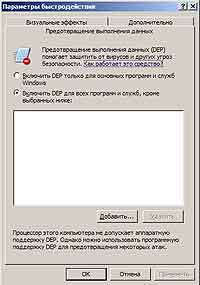
Самый надежный способ защиты — это отказ от возможности обмена файлами по локальным сетям и через Интернет. Для этого, предварительно отключив сетевое подключение, нам необходимо пройти к его свойствам: Пуск – Настройка – Сетевые подключения, выбрать ваше подключение и открыть свойства. Удалить в свойствах подключения все, что бы остался только Протокол TCP/IP. Далее ищем в свойствах протокола TCP/IP раздел WINS, в котором нам необходимо отключить NetBIOS и снять галочку, где стоит Включить просмотр LMHosts.

А теперь перейдем к основным источникам внедрения угроз – службам операционной системы. Основной задачей при отключении служб является закрытие сетевых портов, это предотвращает эксплуатацию уязвимостей системных сервисов и других установленных программ посредством сетевых атак. Как только служба прекращает работу, используемый ею сетевой порт перестает быть открытым. Другие службы рекомендуется отключать потому, что сами функции, которые они предлагают, могут быть использованы в злонамеренных целях. И, несомненно, плюсом от отключения служб является высвобождение ресурсов оперативной памяти.
Для закрытия наиболее атакуемых сетевых портов Windows рекомендуется использовать специальную программу – Windows Worms Doors Cleaner. Достоинством этой программы является то, что она не полностью отключает службы, а закрывает их используемые порты через правку реестра. Эти действия защищают ОС от нежелательных ошибок в реестре при правке вручную.

В списке служб понадобится выбрать службу, два раза кликнуть по ней и в открывшемся окне свойств выбрать Выключено. Если по необходимости некоторые службы вами будут использоваться - выставлять Авто. Обратите внимание на пояснение, так как вы должны сами понимать, используется эта служба операционной системой или нет, службы без описания можно просто отключить (при этом имейте в виду, что установка, скажем, антивирусной системы или же сетевого экрана, как правило, ведет к созданию соответствующей службы. Например, Agnitum Client Security Service у продуктов Agnitum Ltd. – Евгений Кучук).
NVIDIA Display Driver Service;
ASP.NET State Service;
DHCP-клиент (позволяет компьютеру получать динамический IP-адрес, а также выполнять обновление DNS, следовательно, выключаем, если у вас нет подключения к Интернету через модем);
DNS-клиент (выполняет запросы на соотнесение доменных имен и IP-адресов, после чего сохраняет их в кэше и позволяет не обращаться к DNS-серверу повторно);
Machine Debug Manager;
NetMeeting Remote Desktop Sharin (служба разрешает получать доступ к удаленному рабочему столу с использованием ресурса NetMeeting); NET Runtime Optimization Service,
Office Source Engine ;
QoS RSVP;
Windows Media Player Network Sharing Service ;
Автоматическое обновление;
Брандмауэр Windows/Общий доступ к Интернету (ICS);
Веб-клиент (данный ресурс предназначен для обеспечения доступа к файлам, размещенным в Интернете. С помощью данной службы приложения Windows способны создавать, получать доступ и изменять файлы в сети Интернет);
Вторичный вход в систему (отключаем, если вы единственный пользователь на компьютере);
Диспетчер сетевого DDE (этот сервис организует динамический обмен данными между компьютерами в локальной сети, но никак не затрагивает Интернет);
Доступ к HID-устройствам (служба предназначена для поддержки клавиш быстрого доступа на различных устройствах ввода или управления); Координатор распределенных транзакций;
Маршрутизация и удаленный доступ;
Модуль поддержки NetBIOS через TCP/IP(отключаем через Windows Worms Doors Cleaner);
Планировщик заданий;
Сервер папки обмена;
Служба COM записи компакт-дисков IMAPI (отключать, если не пользуетесь встроенными возможностями Windows для записи);
Служба Windows Media Connect;
Служба восстановления системы (специализированные программы намного лучше);
Служба времени Windows (Синхронизирует время через Интернет);
Служба загрузки изображений (WIA);
Служба индексирования (предварительно нужно на всех дисках снять галочку, где установлено "Разрешить индексирование для быстрого поиска". От отключения службы поиск не замедляется);
Служба обнаружения SS (Назначение этой службы - обнаружение сетевых устройств Universal Plug and Play в локальной сети, таких как принтеры или МФУ);
Служба регистрации ошибок;
Служба сетевого DDE;
Служба шлюза уровня приложения (Application Layer Service) (можно отключить только на SP2),
Служба IPSEC (служба IPSEC обеспечивает безопасность протокола IP посредством проверки узлов на сетевом уровне, проверок подлинности, а также управляет политикой IP-безопасности);
Служба терминалов;
Совместимость быстрого переключения пользователей (отключаем, если вы единственный пользователь на компьютере);
Справка и поддержка (рекомендую выставить "вручную");
Узел универсальных PnP-устройств;
Фоновая интеллектуальная служба передачи (BITS);
Центр обеспечения безопасности;
Remote Registry - Удаленный реестр (если стоит ОС Win XP Professional, требуется обязательно отключить, по причине того, что служба позволяет полностью управлять компьютером по сети).
Все изменения заработают после перезагрузки системы.
Вот такими способами можно обезопасить свой компьютер от вирусов и сетевых атак. И конечно, не следует забывать об антивирусе и фаерволле, управлении cookies, а также контролировать автозапуск программ в Windows.
Евгений Кучук
Компьютерная газета. Статья была опубликована в номере 16 за 2009 год в рубрике безопасность


